В режиме Summary вы можете добавлять команды в программу детали с использованием пунктов стандартного меню PC-DMIS или через специальное меню быстрого доступа.
1. Для доступа в меню быстрого доступа щелкните правой кнопкой мыши по элементу команды. Для получения более подробной информации по имеющимся элементам см. разделы «Меню быстрого доступа команды режима Summary» в приложении «Использование горячих клавиш и меню быстрого доступа».
2.
Из меню быстрого доступа выберите AddCommand(добавить команду). Появится прокручиваемый список
синего цвета.
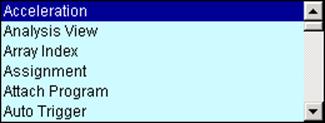
3. Выберите команду, которую нужно добавить. При однократном щелчке всплывающий список исчезнет и PC-DMIS вставит команду в окно Edit.
Примечание: PC-DMIS обычно вставляет новую команду после вновь выбранного пункта в разворачиваемом/сворачиваемом списке.
Вы можете легко удалить команды из программы детали, выбрав объект и нажав кнопку DELETE. Если команда содержит любые подкоманды, то они также стираются.
Для копирования или вырезания команды:
1. Выберите нужную команду в разворачиваемом/сворачиваемом виде.
2. Выберите команду копирования (copy) или вырезания (cut) в одном из указанных мест:
· Меню Edit (редактирование) окна Edit
· Сочетание клавиш (CTRL + C для копирования, CTRL + X для вырезания)
· Пункт меню быстрого доступа Cut или Copy, которое появляется после щелчка правой кнопкой по команде.
Примечание: Если команда содержит какие-либо подкоманды, то они также будут вырезаться или копироваться.
Для вставки команды, которая была вырезана или скопирована:
1. Выберите команду разворачиваемого/сворачиваемого вида, предшествующую той команде, которую необходимо вставить.
2. Выберите команду вставки из любого из данных мест:
· Меню Edit окна Edit.
· Сочетание клавиш (CTRL + V)
· Пункт меню быстрого доступа Paste (вставка), которое появляется при щелчке правой кнопкой мыши по команде.
Для выделения команд на выполнение или снятия выделения:
1. Выберите команду в окне редактирования.
2. Нажмите F3 (или щелкните правой кнопкой по нужной команде и выберите Mark (выделение) из меню быстрого доступа).
Для редактирования элемента данных команды выполните одну из нижеприведенных операций:
· Выберите элемент данных и нажмите клавишу ENTER. Отредактируйте информацию и нажмите ENTER.
· Дважды щелкните по элементу данных левой кнопкой мыши. Отредактируйте информацию и нажмите ENTER.
· Щелкните правой кнопкой по элементу данных и выберите Edit|Value/ExpressionText (Редактирование|Значение/Текст выражения). Отредактируйте информацию и нажмите ENTER.
Если элемент данных является переключающим полем, появится список возможных значений, из которого вы можете выбрать нужный элемент. Нажмите ENTER после того, как вы сделаете нужный выбор или сделайте двойной щелчок по нужному элементу.
Если элемент данных может быть отредактирован, но не входит в переключающее поле, всплывет небольшое поле редактирования с текущим значением, которое затем можно отредактировать при помощи клавиатуры. Для отмены редактирования элемента нажмите ESC.
Для редактирования команды с использованием диалогового окна, относящегося к этой команде:
1. Выберите команду в разворачиваемом/сворачиваемом виде.
2. Нажмите F9 (или щелкните правой кнопкой по команде и выберите Edit из всплывающего меню).
Появится соответствующее диалоговое окно для команды. Но помните, что в некоторых случаях вы можете редактировать команду только, если PC-DMIS находится в[JLH8] режиме Command.
В указанной ниже таблице приводится перечень функций клавиатуры, которые доступны, если PC-DMIS находится в режиме Summary.
Уважаемый посетитель!
Чтобы распечатать файл, скачайте его (в формате Word).
Ссылка на скачивание - внизу страницы.